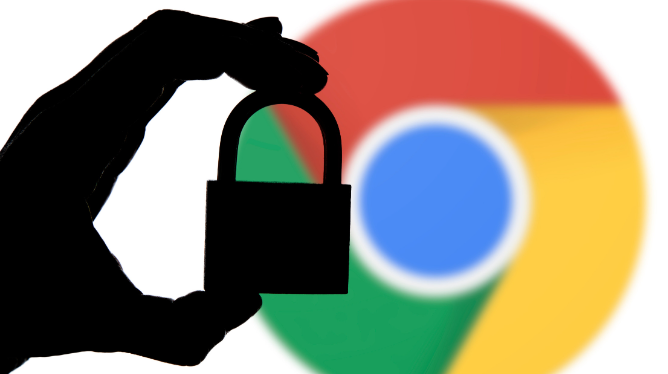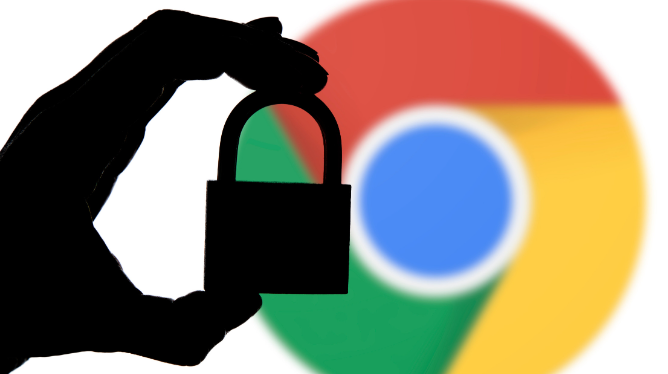
以下是Chrome浏览器下载扩展时提示版本不兼容的解决方法:
一、检查Chrome浏览器版本
1. 查看浏览器版本号:打开Chrome浏览器,点击右上角的三个点,选择“设置”。在左侧菜单中点击“关于Chrome”,在页面中会显示当前浏览器的版本号。
2. 对比
扩展程序要求:记录下Chrome浏览器的版本号后,访问要下载的扩展程序的官方网站或Chrome网上应用店中的该扩展页面。查看该扩展程序所要求的支持的Chrome浏览器版本范围。如果当前浏览器版本低于扩展程序要求的最低版本,就需要升级浏览器;如果高于扩展程序支持的最高版本,可能需要寻找该扩展的更新版本或联系开发者。
二、更新Chrome浏览器
1.
自动更新检查:在“关于Chrome”页面,Chrome浏览器会自动检查是否有可用的更新。如果有更新,会显示“正在更新……”的提示,等待更新完成即可。更新过程中不要关闭浏览器,以免导致更新失败。
2. 手动下载安装:如果自动更新无法解决问题,可以手动下载最新版本的Chrome浏览器安装包。访问谷歌官方网站(https://www.google.com/intl/zh-CN/chrome/),点击“下载Chrome”按钮,选择与当前操作系统相匹配的安装包进行下载。下载完成后,运行安装包,按照提示完成浏览器的安装过程。安装完成后,重新启动浏览器,再次尝试下载扩展程序。
三、寻找替代扩展程序
1. 功能相似的扩展:如果在Chrome网上应用店中找不到所需扩展的兼容版本,可以尝试寻找功能相似的其他扩展程序。在Chrome网上应用店的搜索框中输入相关的关键词,如“密码管理”“广告拦截”等,然后从搜索结果中筛选出与所需功能相符且支持当前Chrome浏览器版本的扩展程序。
2. 开源社区资源:除了Chrome网上应用店,还可以到一些知名的开源软件社区或技术论坛中寻找合适的扩展程序。这些地方通常会有许多开发者分享自己开发的扩展程序,其中可能包含一些能够替代不兼容扩展的功能类似的扩展。在下载和安装来自非官方渠道的扩展程序时,要注意安全问题,确保下载的文件来源可靠,避免下载到恶意软件。
四、联系扩展程序开发者
1. 查找开发者信息:在Chrome网上应用店中,找到不兼容的扩展程序页面,点击扩展程序的名称或详情链接,进入扩展程序的详细信息页面。在该页面中,通常会提供开发者的联系信息,如电子邮件地址、官方网站链接或社交媒体账号等。
2. 反馈问题并寻求帮助:通过上述联系方式,向开发者反馈当前Chrome浏览器版本与扩展程序不兼容的问题。详细说明自己的浏览器版本、操作系统环境以及遇到的具体提示信息等。询问开发者是否有计划发布支持当前浏览器版本的更新,或者是否提供了其他解决方案。有些开发者可能会及时回复并提供相应的帮助,如提供临时的解决方法或告知预计的
更新时间。